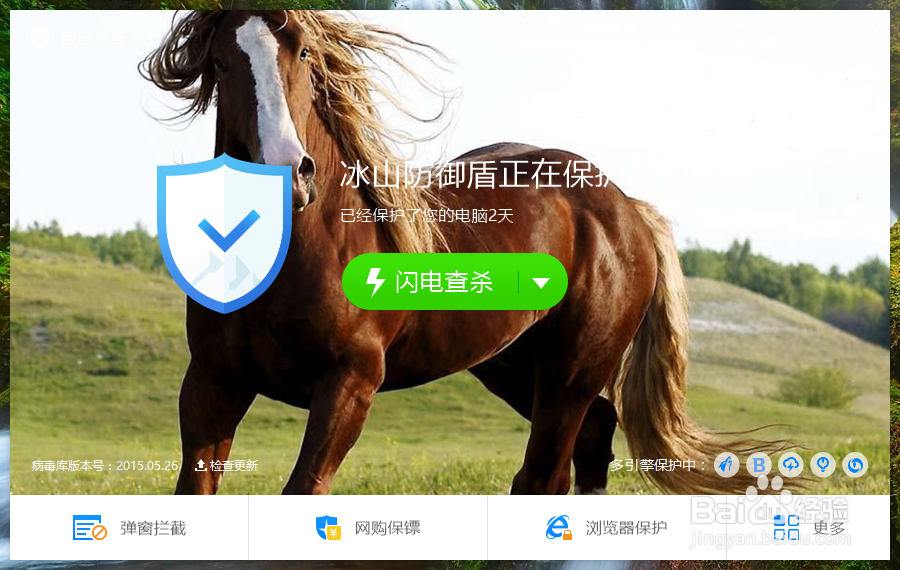1、一、打开电脑中安装的百度杀毒程序主界面。如图所示;
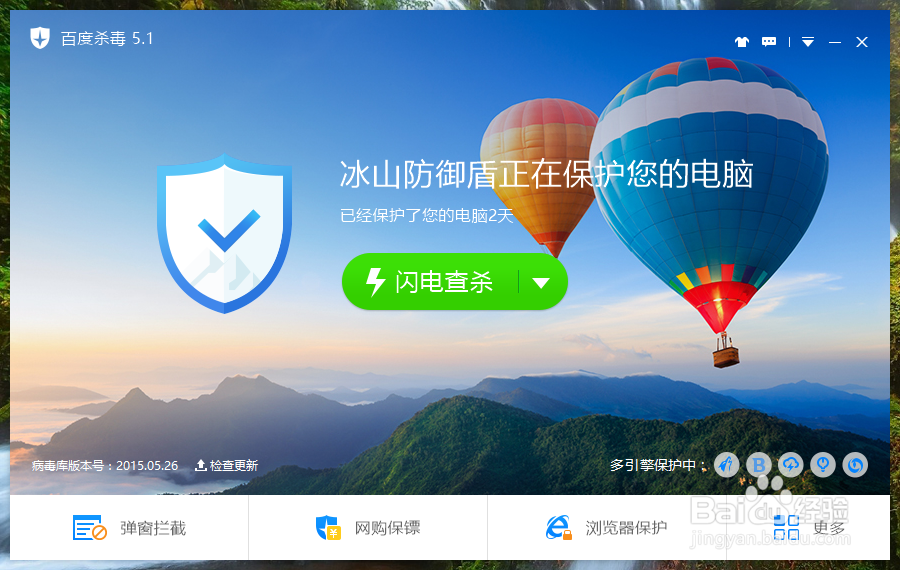
2、二、在打开的百度杀毒程序主界面窗口,点击“换肤”工具按钮。如图所示;
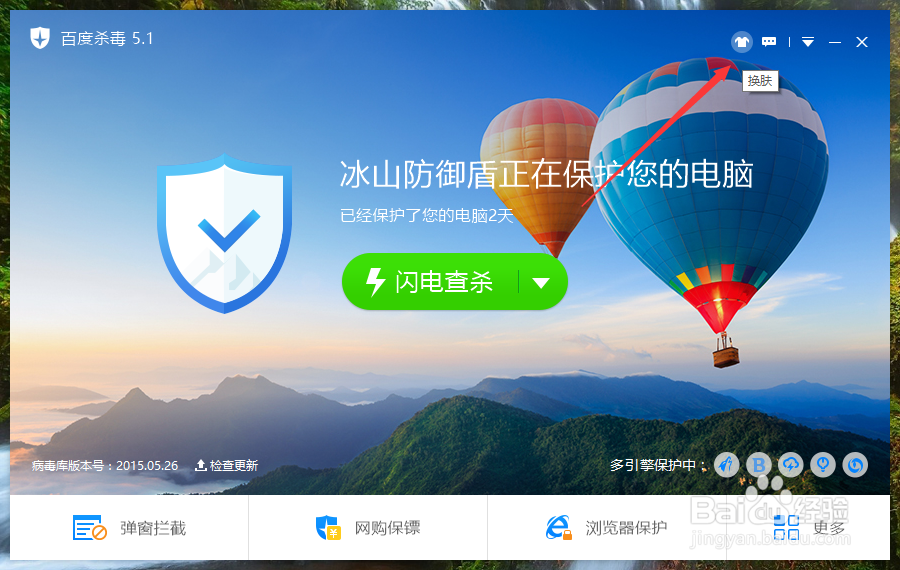
3、三、点击换肤工具按钮后,这个时候弹出皮肤选项框。默认只有5个皮肤选项。如图所示;
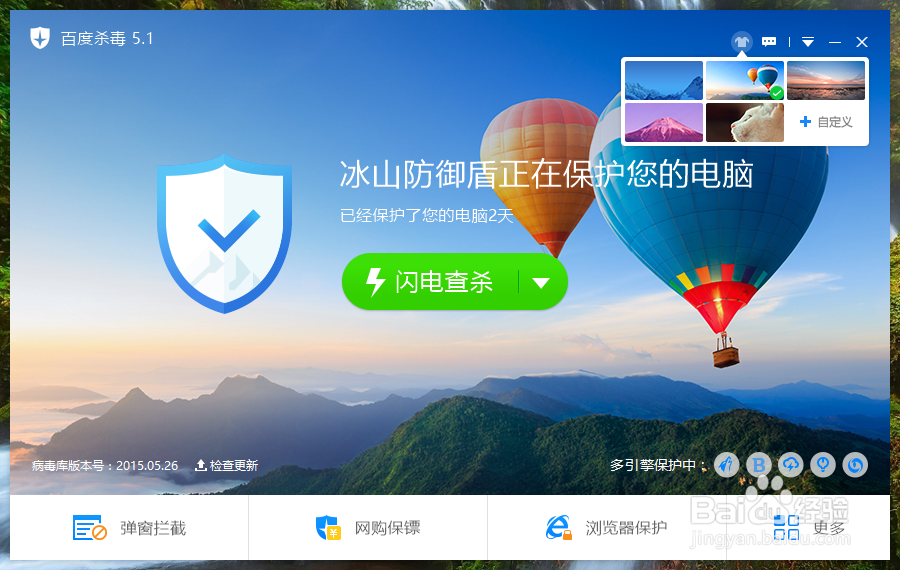
4、四、在皮肤选项框中,点击“自定义”选项。如图所示;
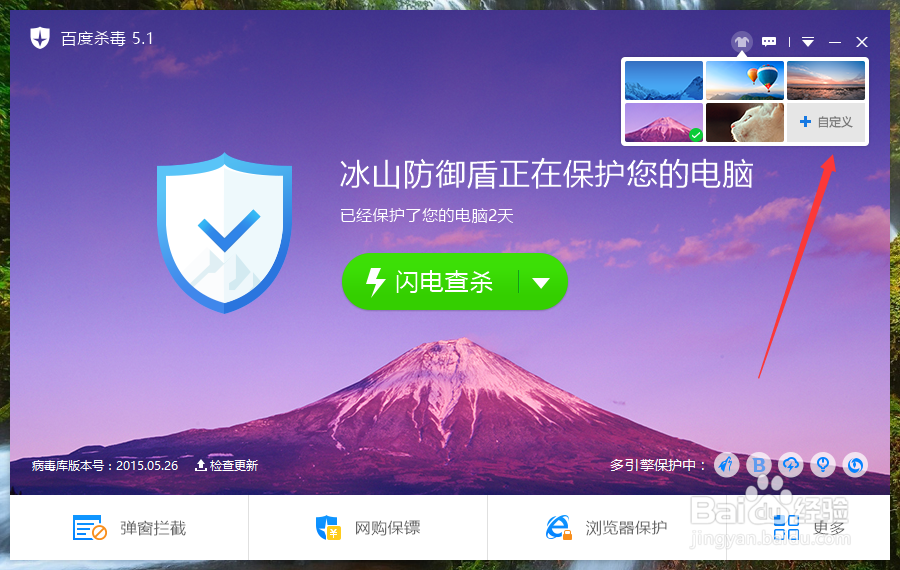
5、五、点击自定义选项后,这个时候会弹出“打开”对话框,如图所示;
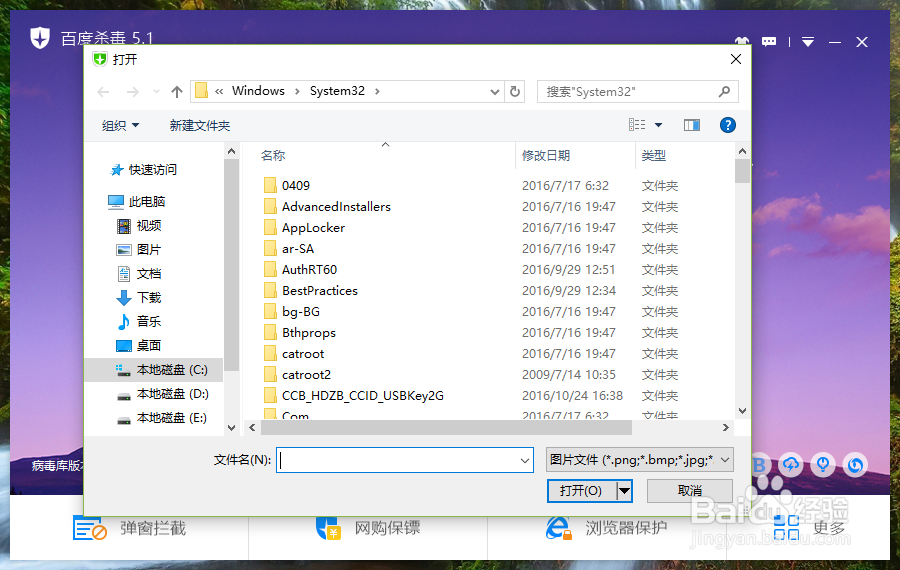
6、六、在打开对话框中,找到要设置自定义皮肤的图片,选中,并点击“打开”按钮。如图所示;
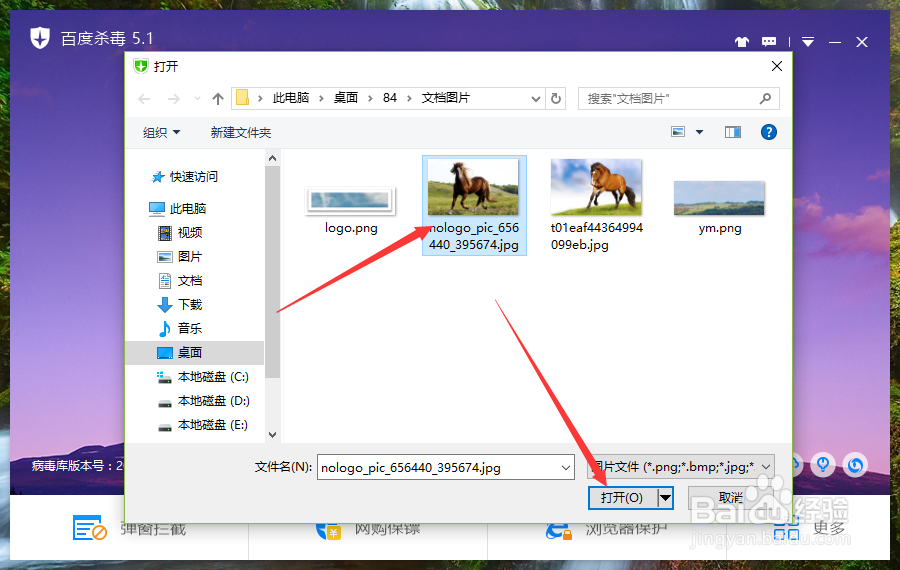
7、七、点击打开后,在提示的对话框中,点击“确定”按钮。如图所示;
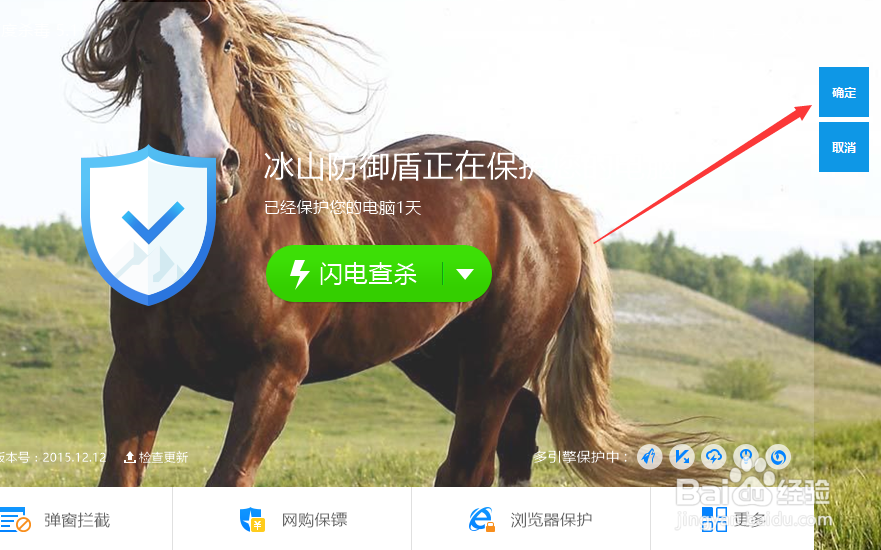
8、八、点击确定后,可看到更改自定义皮肤后的样式。如图所示;